Meteor는 Web Application이지만 기존 HTTP 통신을 최초에 자원을 읽어올때 한번만 사용하고 그 이후로는 DDP(Distributed Data Protocol https://www.meteor.com/ddp)를 이용하여 자료교환을 합니다.
(전체 소스 구현 및 예제) http://meteorpad.com/pad/N5ABJRpjd4id3Pf4s/remoteConnection
오직 클라이언트쪽 구현만으로 시도해 볼 것이므로 서버는 만질 필요가 없다.
먼저 DDP로 외부 URL 연결을 시도할 객체를 생성하고
remote = new DDP.connect('http://www.meteorjs.kr');
중요한 것은 일단 Collection을 어디와 연결하느냐인데 일단 두가지 방법이 있다.
직접적으론 collection 선언시 인자로 DDP.connect한 핸들러를 넘겨주는 방법이 있고
Posts = new Meteor.Collection('posts', remote);
아예 Meteor.connection 객체를 외부 DDP로 바꿔치기 하는 방법이 있다.
Meteor.connection = remote;
Posts = new Meteor.Collection('posts');
이 경우 편리한 점은 Meteor.loginWithPassword 같은 내장 Method들을 그대로 쓰면 된다는 장점이 있다.
만일, 여러개의 DDP를 원격으로 제어하고자 한다면 Websocket의 내용을 보고 참조해서 넣으면 된다. 로그인의 경우는 이렇다.
{
"msg":"method",
"method":"login",
"params":[{
"user":{
"username":"spectrum"
},
"password": {
"digest":"xxxxxxxxxxxxxxxxxxxxx",
"algorithm":"sha-256"
}
}],
"id":"1"
}
여기에서 method 이름과 params를 아래와 같이 호출하면 된다.
Meteor.call('login', { user: { username: "spectrum" }..... )
그러면 예상하는 결과로
{
"msg":"result",
"id":"1",
"result": {
"id":"aKcCLrJJHrzNHbJSs",
"token":"xxxxxxxxxxxxx",
"tokenExpires":{
"$date":1448039686373
}
}
}
이런 형태의 token 값을 받을 것이다.
이 토큰 값을 가지고 저장하고 있다가 다음 로그인에 사용하거나 하면 된다.
예전 SRP login에 대한 포스트(http://spectrumdig.blogspot.kr/2013/08/meteor-application-ddp-2-srp.html)를 쓴 적이 있는데 2년 전에 비해 좀 깔끔해졌다.
마지막으로 subscribe인데, 위에서 가져올 빈 컬렉션을 먼저 준비해두었다면 사용할 Template 의 onCreated 에서 this.subscribe 대신 remote = new DDP.connect('http://www.meteorjs.kr'); 에서 받은 객체를 remote.subscribe 식으로 사용하면 된다.
Meteor.connection을 바꿔치기 했다면 Meteor.connection.subscribe("....", ...) 형식으로 사용한다.
DDP를 이기종/플랫폼간 실시간 메시지 큐로도 사용할 수 있을 것이고 0MQ 같은 것들이랑 연동한다던지 외부 서버와의 DB 독립적으로 자료교환하는 등의 응용도 가능할 것이다.
단, OAuth를 사용하는 경우는 약간 고민이 필요할 것 같다. 대부분의 경우(facebook/twitter등) OAuth 인증 후 callback URL을 요구하는데 remote DDP 연결을 통하면 URL이 달라서 다소 어려움이 있겠다.
개인적으로는 도메인과 상관없는 Single Sign On 로그인 서버를 Meteor 로 만드는 것도 꽤 멋진 일이라고 생각한다.
Meteor 작동방식(http://meteorhacks.com)
DDP를 Websocket을 위한 REST라고 이야기하기엔 결정적으로 다른 차이점 하나가 있다.
HTTP의 경우는 요청(Request)을 하면 응답(Response)를 주는 방식으로 연결이 유지가 되지 않는 반면, DDP 는 기본적으로 Connection을 한번 맺으면 클라이언트와 계속 연결을 유지하면서 실시간 송수신을 주고 받는다.
DDP는 WebSocket을 사용하고 SockJS를 사용하여 XMLHttpRequest 로 대체하기도 한다.
어떤 식으로 전송/수신을 하는지 Chrome의 Developer Tools를 통해 WebSockets 흐름을 한번 살펴보자.
DDP Websocket 캡쳐화면
Meteor에서 클라이언트/서버간 통신하는 내용을 살펴보면 의외로 별게 없는데 Random.id()로 생성한 id값과 msg 종류. name 이름과 나머지 인자값들이 전부다.
클라이언트쪽에서 보면
1. 연결 요청(connect)한다.
{
"msg":"connect",
"version":"pre2",
"support": ["pre2","pre1"]
}
2. subscribe 한다.
{
"msg":"sub",
"id":"j9jDEAyCxPnNELqGE", /* 이 id로 ready를 받는다 */
"name":"meteor.loginServiceConfiguration",
"params":[],
"route":null
}
3. unsubscribe 한다.
{
"msg":"unsub",
"id":"2CJPyYjDkF6cBBjPa" /* subscribe 했던 ID */
}
4. method 실행한다.
{
"msg":"method",
"method":"login", /* login Method 의 예 */
"params":[{
"resume":"1LD6dzePGgaVXWanStM_t0s1VzzwlCjNpWsnV4uwIHw"
}],
"id":"1"
}
이게 전부.
여기에 대응하는 서버쪽의 응답은
1. 연결 확인(connected)
{
"msg":"connected",
"session":"EndYfXuGFeqmK6cTR"
}
2. publish에서 해당 collection을 added 후 ready 반환
{
"msg":"added",
"collection":"meteor_accounts_loginServiceConfiguration",
"id":"DPEKK2xYQ7WHJsBA3",
"fields":{
"service":"twitter",
"consumerKey":"......."
}
}
....
{
"msg":"ready",
"subs":["j9jDEAyCxPnNELqGE"] /* subscribe시 요청했던 id */
}
3. unsubscribe의 결과인 nosub을 반환
{
"msg":"nosub",
"id":"2CJPyYjDkF6cBBjPa" /* unsubscribe 요청한 id */
}
4. method 결과인 result 를 반환
{
"msg":"result",
"id":"1", /* method 요청 했던 id */
"result": {
"id":"aKcCLrJJHrzNHbJSs",
"token":"1LD6dzePGgaVXWanStM_t0s1VzzwlCjNpWsnV4uwIHw",
"tokenExpires": {
"$date":1447776670432
}
}
}
요렇게 쌍으로 이루어져있다.
눈으로 읽을 수 있는 JSON구조라서 파악이 어렵지 않다.
이 DDP의 구조를 파악하고 있다면 클라이언트건 서버쪽이든 Meteor Platform과 통신할 수 있는 코드를 만들 수 있다는 것이다.
"Meteor 의 Server / Client 간 isolation 이 가능하냐 나는 완전한 Meteor를 원한다!!"라고 AngularJS Meetup의 Shawn McKay(http://www.shmck.com/)님이 물어보셔서 "DDP를 하면 된다! DDP가 만세다!"라고 맥주집에서 고래고래 소리를 질렀었는데 최근 글들을 보니 뭐 지금쯤은 동의하실 것 같다ㅋ
언어별로 DDP 클라이언트(http://meteorpedia.com/read/DDP_Clients)들이 참 다양하게 구현이 되어있으니 쓰기만 하면 된다.
이론은 알았으니 실제로 외부 Meteor 사이트를 데이터베이스 연결없이 가지고 오는 예를 한번 구현해보자.
오직 클라이언트쪽 구현만으로 시도해 볼 것이므로 서버는 만질 필요가 없다.
먼저 DDP로 외부 URL 연결을 시도할 객체를 생성하고
remote = new DDP.connect('http://www.meteorjs.kr');
중요한 것은 일단 Collection을 어디와 연결하느냐인데 일단 두가지 방법이 있다.
직접적으론 collection 선언시 인자로 DDP.connect한 핸들러를 넘겨주는 방법이 있고
Posts = new Meteor.Collection('posts', remote);
아예 Meteor.connection 객체를 외부 DDP로 바꿔치기 하는 방법이 있다.
Meteor.connection = remote;
Posts = new Meteor.Collection('posts');
이 경우 편리한 점은 Meteor.loginWithPassword 같은 내장 Method들을 그대로 쓰면 된다는 장점이 있다.
만일, 여러개의 DDP를 원격으로 제어하고자 한다면 Websocket의 내용을 보고 참조해서 넣으면 된다. 로그인의 경우는 이렇다.
{
"msg":"method",
"method":"login",
"params":[{
"user":{
"username":"spectrum"
},
"password": {
"digest":"xxxxxxxxxxxxxxxxxxxxx",
"algorithm":"sha-256"
}
}],
"id":"1"
}
여기에서 method 이름과 params를 아래와 같이 호출하면 된다.
Meteor.call('login', { user: { username: "spectrum" }..... )
그러면 예상하는 결과로
{
"msg":"result",
"id":"1",
"result": {
"id":"aKcCLrJJHrzNHbJSs",
"token":"xxxxxxxxxxxxx",
"tokenExpires":{
"$date":1448039686373
}
}
}
이런 형태의 token 값을 받을 것이다.
이 토큰 값을 가지고 저장하고 있다가 다음 로그인에 사용하거나 하면 된다.
예전 SRP login에 대한 포스트(http://spectrumdig.blogspot.kr/2013/08/meteor-application-ddp-2-srp.html)를 쓴 적이 있는데 2년 전에 비해 좀 깔끔해졌다.
마지막으로 subscribe인데, 위에서 가져올 빈 컬렉션을 먼저 준비해두었다면 사용할 Template 의 onCreated 에서 this.subscribe 대신 remote = new DDP.connect('http://www.meteorjs.kr'); 에서 받은 객체를 remote.subscribe 식으로 사용하면 된다.
Meteor.connection을 바꿔치기 했다면 Meteor.connection.subscribe("....", ...) 형식으로 사용한다.
DDP를 이기종/플랫폼간 실시간 메시지 큐로도 사용할 수 있을 것이고 0MQ 같은 것들이랑 연동한다던지 외부 서버와의 DB 독립적으로 자료교환하는 등의 응용도 가능할 것이다.
단, OAuth를 사용하는 경우는 약간 고민이 필요할 것 같다. 대부분의 경우(facebook/twitter등) OAuth 인증 후 callback URL을 요구하는데 remote DDP 연결을 통하면 URL이 달라서 다소 어려움이 있겠다.
개인적으로는 도메인과 상관없는 Single Sign On 로그인 서버를 Meteor 로 만드는 것도 꽤 멋진 일이라고 생각한다.
웹이든 앱이든 서버 배치든 뭐든지 DDP로 연결해보자!
DDP는 간결하고 잘 작동하며 아름다운 프로토콜이다!
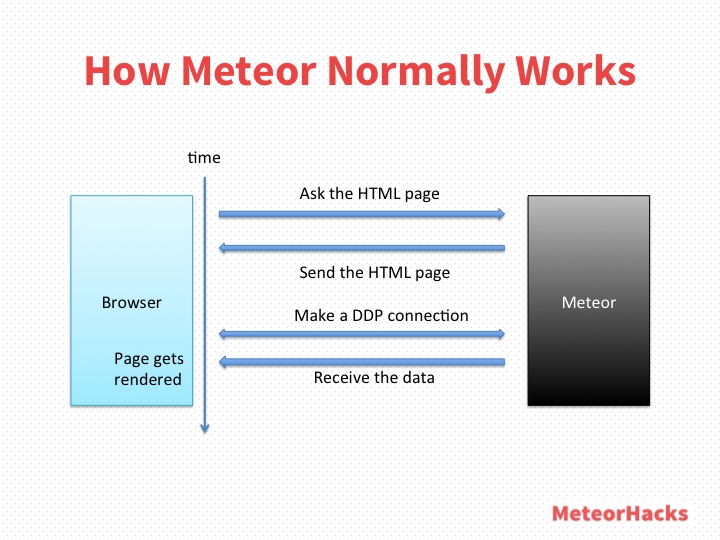

댓글
댓글 쓰기